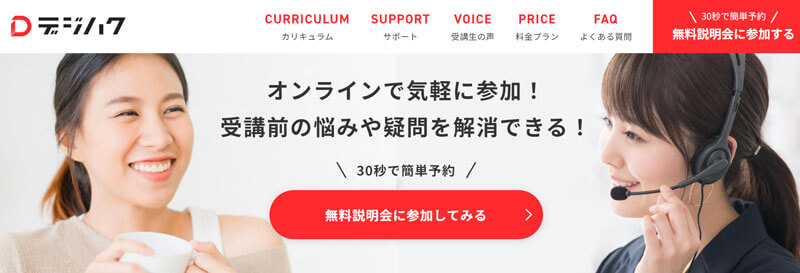コンパクトで持ち運びに便利なノートパソコン。
動画編集用のノートパソコンの購入を検討しているけど「どれを選べばいいかわからない」「どの程度のスペックが必要なの?」と疑問を抱いている方も多いのではないでしょうか。
動画編集用のノートパソコンは費用も高額なので、失敗だけは避けたいところ。
そこで今回は、動画編集用におすすめのノートパソコンを12台ピックアップして紹介します。
軽量でリーズナブルな初心者向けのノートパソコンから、クリエイターにおすすめのハイスペックパソコンまで価格ごとに紹介するので、動画編集用のノートパソコン選びで迷っている方は、ぜひ参考にしてください。
未経験だけど「動画編集の仕事をしたい」「フリーランスとして独立したい」という方には、編集者からディレクターまでの必要なスキルが学べる動画編集スクール「デジハク」がおすすめ!
- オンライン受講だから好きな場所、好きなタイミングで学べる
- 未経験からでも「初級・中級・上級・実践」の4ステップでスキルアップ
- 直感的に操作できる300項目以上の動画教材で学べる
- 現役フリーランス講師による手厚いマンツーサポート
- 受講制限定コミュニティで卒業後も学び続けられる
動画編集におすすめの安いノートパソコン|10万円以下で購入できる4台
これから動画編集を始めたいと考えている方や、できるだけコストを抑えて動画編集用のパソコンを購入したい方には、10万円以下で購入できる以下4台のノートパソコンがおすすめです。
- 薄型軽量で持ち運びに最適「Lenovo IdeaPad Slim 550」
- タイピングがしやすい設計「富士通 FMV LIFEBOOK WA1/F3」
- DVDスーパーマルチドライブを搭載「NEC LAVIE Direct N15(S)」
- コンパクトで大画面の14インチノートパソコン「Dell Inspiron 14 5420」
10万円以下で手軽に購入できるノートパソコンのスペックや特徴について、それぞれくわしく解説します。
薄型軽量で持ち運びに最適「Lenovo IdeaPad Slim 550」
| CPU | Ryzen 5 |
|---|---|
| GPU | Radeon グラフィックス |
| サイズ | 14.0インチ |
| メモリ | 8GB |
| 重量 | 約1.45kg |
「Lenovo IdeaPad Slim 550」は、軽量で細部までこだわったスリムなデザインが特徴のノートパソコンです。
「Lenovo IdeaPad Slim 550」には、USB Type-Cポートが1つ、USB Type-Aポートが2つ、SDカードリーダーなど、豊富な接続端子が搭載されているため、追加でハブを購入しなくてもほとんどの周辺機器を接続できます。
動画編集ではデータの保存にSDカードを使用するケースもありますが、SDカードリーダーが初めから搭載されているノートパソコンなら、動画編集作業を快適に進められます。
ノートパソコンの重量はわずか1.45kgほどと軽く、持ち運びにはピッタリの1台。
外出時の荷物をできるだけ減らしたい方や、スリムで軽量なノートパソコンをお探しの方におすすめです。
タイピングがしやすい設計「富士通 FMV LIFEBOOK WA1/F3」
| CPU | Intel Corei5 |
|---|---|
| GPU | Intel UHD Graphics |
| サイズ | 15.6インチ |
| メモリ | 8GB |
| 重量 | 約2.0kg |
富士通の「FMV LIFEBOOK WA1/F3」は、使い勝手が良くてコスパに優れた1台。
画面周囲がスッキリ見えるヒンジ構造を採用し、キーボードが手前に向かって少し傾斜した設計になっているため、長時間の作業や字幕作業のタイピングによる疲れも軽減してくれます。
CPUは高性能な第11世代インテルCorei5を搭載し、4K出力にも対応。
高解像度の写真や動画を鮮明な映像で映し出せます。
また、次世代規格Wi-Fi6に対応しているため、4Kや8Kなどの高画質映像や動画アップロードも短時間で完了します。
自宅やオフィスでも安定した通信速度でストレスなく作業できる、コスパに優れたモデルです。
DVDスーパーマルチドライブを搭載「NEC LAVIE Direct N15(S)」
| CPU | Intel Corei5 |
|---|---|
| GPU | Intel Iris Xe Graphics |
| サイズ | 15.6インチ |
| メモリ | 8GB |
| 重量 | 約2.2kg |
NECの「LAVIE Direct N15(S)」は、これから動画編集をスタートしたいと思っている方にピッタリの使いやすいノートパソコンです。
CPUは第11世代インテルCorei5、メモリは8GBを搭載しており、高画質の動画や写真の編集も快適に進められます。
パソコン本体には汎用性の高いUSB Type-CポートやType-Aポート、HDMI出力端子の他に、DVDマルチドライブも搭載。
動画の再生やデータのバックアップ、データの書き出しもスムーズにできます。
10万円以下で購入できる国内産のパソコンをお探しの方や、初心者でも使いやすい動画編集用のノートパソコンが欲しい方におすすめの1台です。
コンパクトで大画面の14インチノートパソコン「Dell Inspiron 14 5420」
| CPU | Intel Corei5 |
|---|---|
| GPU | Intel Iris Xe Graphics |
| サイズ | 14.0インチ |
| メモリ | 8GB |
| 重量 | 約1.44kg |
DELLの「Inspiron14 5420」は14インチ、重量約1.44kgと軽量でコンパクトながらも、16ː10のアスペクト比による大画面を実現したモデルです。
CPUはインテル第12世代Corei5でメモリ8GB、GPUはCPU内蔵のIris Xe Graphicsを搭載しているため、軽量な動画編集ソフトであればサクサク快適に作業が可能です。
高速充電機能「Express Charge」が搭載されているのも嬉しいポイント!
1時間で80%まで充電できるので、急な外出時に助かります。
カフェやオフィスにも手軽に持ち運びできるノートパソコンをお探しの方や、ストレスなく作業できるノートパソコンをお探しの方におすすめのモデルです。
動画編集におすすめのノートパソコン|11万円〜20万円
次は、11万円~20万円で購入できる動画編集におすすめのノートパソコンを5台ご紹介します。
- コスパに優れた13インチノートパソコン「Apple MacBook Air(M1)」
- 動画編集初心者におすすめ「HP 15s-fq5000」
- 高画質な動画編集もスムーズ「NEC LAVIE N15」
- 16インチ大画面液晶を搭載「Lenovo IdeaPad Gaming 370 82SC0009JP」
- グラフィック性能重視の方におすすめ「HP ゲーミングノートパソコン Victus 16」
それぞれのモデルのスペックや、おすすめポイントについてくわしく解説します。
コスパに優れた13インチノートパソコン「Apple MacBook Air(M1)」
| CPU | Apple M1チップ |
|---|---|
| GPU | Apple M1チップ 7コアGPU |
| サイズ | 13インチ |
| メモリ | 8GB |
| 重量 | 約1.29kg |
10万円代で購入できる動画編集用のノートパソコンをお探しの方に、特におすすめしたいのが、Macの中でもリーズナブルな価格で購入できる「MacBook Air(M1)」です。
「MacBook Air(M1)」には、8コアCPUと7コアGPUのM1チップが搭載されており、高性能な動画編集ソフトや4Kの編集もサクサク快適に作業できます。
バッテリーは省電力設計で、長時間駆動するところも魅力のひとつ。
重量は約1.29kg、厚さは1.61cmと薄型軽量で、カバンやリュックの中に入れておいてもかさばることなく、手軽に持ち運びできます。
デザイン性と使い心地の良さを兼ね備えているため、「スタイリッシュなノートパソコンがいい」という方や「動画編集をこれから始めたい」という方におすすめです。
動画編集初心者におすすめ「HP 15s-fq5000」
| CPU | Intel Corei5 |
|---|---|
| GPU | Intel Iris Xe Graphics |
| サイズ | 15.6インチ |
| メモリ | 16GB |
| 重量 | 約1.6kg |
「HP 15s-fq5000」は、動画編集初心者の方におすすめのノートパソコンです。
CPUは第12世代インテルCorei5、メモリは8GBを搭載しており、わずか10秒ほどでOSが起動します。
軽量な動画編集ソフトであれば快適に作業を進められるスペックと、最大7.5時間駆動するバッテリーを兼ね備えており、外出先でも動画編集作業を安心して進められます。
15.6インチの大画面で動画編集作業や視聴もラクラク。
汎用性の高いUSB Type-CポートやType-Aポート、HDMI出力端子も装備しています。
インテリアにもしっくり馴染むスタイリッシュで上品なカラーリングで、持つ人と場所を選びません。
デザイン性と使い心地の良さを兼ね備えているため、「スタイリッシュなノートパソコンがいい」という方や「動画編集をこれから始めたい」という方におすすめです。
高画質な動画編集もスムーズ「NEC LAVIE Direct N15(R)」
| CPU | Ryzen 7 |
|---|---|
| GPU | Radeon グラフィックス |
| サイズ | 15.6インチ |
| メモリ | 16GB |
| 重量 | 約2.2kg |
NECの「LAVIE Direct N15(R)」は、高性能なカスタマイズができるノートパソコンです。
CPUは高性能なGPUを内蔵するRyzen7を搭載しているため、時間がかかってしまう編集作業もサクサク進められます。
メモリは最大32GBまで搭載可能なので、サイズが大きな編集作業や高画質な動画編集もスムーズに行えます。
汎用性の高いUSB Type-CポートやType-Aポート、HDMI出力端子に加えて、DVDスーパーマルチドライブが搭載されているのも嬉しいポイント。
モニターには高精細表示でフレームが目立たない「狭額フルHD液晶」が搭載されているので、長時間の作業でも美しい映像の世界に集中して作業できます。
16インチ大画面液晶を搭載「Lenovo IdeaPad Gaming 370 82SC0009JP」
| CPU | Ryzen 7 |
|---|---|
| GPU | NVIDIA GeForce RTX 3050 Ti |
| サイズ | 16インチ |
| メモリ | 16GB |
| 重量 | 約2.6kg |
大画面で快適に作業をしたい方には、16インチ大画面液晶を搭載したLenovoの「IdeaPad Gaming 370 82SC0009JP」がおすすめです。
CPUはRyzen7、メモリは16GBを搭載し、優れた冷却機能と静音性を備えているため、快適で安定した環境で作業できます。
フルサイズの数字パッドや大きな矢印キーが追加されたことにより、操作性も抜群。
接続ケーブルが邪魔になるポート類を背面に集約し、スタイリッシュなデザインと操作性の両立を実現しています。
重量は2.6kgほどで持ち運ぶには少し大きいため、カフェやオフィスに持ち運んで作業する方にはあまり向いていません。
しかし、自宅で作業するのがメインの方や、動画編集もゲームもどちらも楽しみたいという方には特におすすめの、究極のパフォーマンスを提供してくれるノートパソコンです。
グラフィック性能重視の方におすすめ「HP ゲーミングノートパソコン Victus 16」
| CPU | Ryzen 7 |
|---|---|
| GPU | NVIDIA GeForce RTX 3060 Laptop |
| サイズ | 16.1インチ |
| メモリ | 16GB |
| 重量 | 約2.5kg |
HPの「Victus 16」は、CPUにRyzen7とNVIDIA GeForce RTX 3060 Laptopグラフィックスを搭載した、ハイスペック構成のノートパソコンです。
16.1インチの迫力ある大画面でテレワークやゲーム、写真、動画編集、音楽制作など、幅広いシーンに対応します。
ハイクオリティなゲームもプレイできるほどスペックに優れており、鮮やかなグラフィックスの美しさや、非光沢ディスプレイで目にも優しいところも魅力のひとつです。
本体の底面給気口には3方向の排気口を搭載し、冷却性能も抜群。
本体が熱くなるのをしっかり防いでくれるので、長時間の動画編集作業も安心して進められます。
「Victus 16」は動画編集作業をサクサク快適に進めたい方や、グラフィック性能重視の方に特におすすめのノートパソコンです。
動画編集におすすめのハイスペックノートパソコン|25万円~40万円
スペック重視で選ぶなら、25万円~40万円で購入できる以下3台のノートパソコンがおすすめです。
- 大画面で快適に作業できる「ASUS ROG Strix G18 G814JI-I9R4070」
- 最大18時間使えるバッテリーを搭載「Apple MacBook Pro 14インチ M3 Pro」
- 4K映像の動画編集におすすめ「GIGABYTE AERO 16 OLED BSF-A3JP964JP」
それぞれのおすすめモデルのスペックや特徴について、くわしく解説します。
大画面で快適に作業できる「ASUS ROG Strix G18 G814JI-I9R4070」
| CPU | Intel Corei9 |
|---|---|
| GPU | NVIDIA GeForce RTX 4070 |
| サイズ | 18インチ |
| メモリ | 32GB |
| 重量 | 約3.0kg |
18インチの大画面液晶を搭載した「ASUS ROG Strix G18 G814JI-I9R4070」は、本格的な動画編集作業を求める方におすすめのノートパソコンです。
CPUは13世代インテルCorei9、メモリは32GB、1TBのSDDストレージ、GPUはNVIDIA GeForce RTX 4070を搭載した、圧巻のパフォーマンスで高解像度の動画編集作業も快適に進められます。
画面も大きくて作業しやすいため、動画視聴をしたりゲームをしたり、さまざまなソフトや処理を同時に進めたい人にもおすすめです。
また、ディスプレイの表面は目の疲れないノングレア処理がされているので、長時間の編集作業にも向いています。
重めの動画編集ソフトや4K動画編集をストレスフリーで進めたい方や、仕事とプライベート両方で使いたい方におすすめのノートパソコンです。
最大18時間使えるバッテリーを搭載「Apple MacBook Pro 14インチ M3 Pro」
| CPU | Apple M3 Proチップ |
|---|---|
| GPU | 最大18コアGPU |
| サイズ | 14.2インチ |
| メモリ | 18GB |
| 重量 | 約1.55kg |
11コアのCPUと14コアのGPUの「Apple M3 Proチップ」を搭載した、14.2インチのMacBook Proは、性能と持ち運びやすさの両方を重視する方におすすめのノートパソコンです。
ハイスペックでありながら、重量は約1.55kg。
薄型設計でカバンの中に入れてもかさばらずにスッキリと収納できます。
最大18時間駆動するバッテリーを搭載しているため、カフェやオフィスといった外出先での動画編集作業や長時間作業するシーンでも、電池切れを気にせずに作業できます。
MacBook ProはMacBook Airに比べると性能が高くて映像処理もスムーズに行えるため、負担の重い作業やクリエイティブな作業を行う方におすすめのモデルです。
4K映像の動画編集におすすめ「GIGABYTE AERO 16 OLED BSF-A3JP964JP」
| CPU | Intel Corei9 |
|---|---|
| GPU | NVIDIA GeForce RTX 4070 |
| サイズ | 16インチ |
| メモリ | 64GB |
| 重量 | 約2.1kg |
「GIGABYTE AERO 16 OLED BSF-A3JP964JP」は、CPUに高性能な第13世代インテルCorei9、GPUにNVIDIA GeForce RTX 4070を搭載した、プロのデザイナーやクリエイターにおすすめのノートパソコンです。
4K有機EL HDRベゼルレスディスプレイが搭載されており、色鮮やかでエキサイティングな画像が楽しめるのはもちろん、細部までこだわったスタイリッシュなデザインも魅力のひとつ。
タッチパッドは特許を取得した独自のガラス製で、絹のように滑らかな質感で感度がよく、耐指紋性コーティングに覆われているので、簡単にパッドの洗浄やふき取りができます。
デスクトップ並みの処理性能と圧倒的な描写力を実現したこちらのノートパソコンは、グラフィック性能重視で選びたいクリエイターに特におすすめのノートパソコンです。
動画編集用ノートパソコンの選び方のポイント6つ!ある程度のスペックを満たしているものを購入する
動画編集用のノートパソコンを選ぶ時には、ある程度のスペックを満たしているパソコンを選ぶ必要があります。
購入する前に注目したいポイントは以下の6つです。
- 動画編集ソフトがOSに対応しているかをチェック
- CPUの性能に注目する
- メモリ容量が作業に適しているか確認する
- GPUの性能に注目する
- ストレージの種類と容量を確認する
- 編集素材の解像度に合ったモニターを選ぶ
失敗しないためにも、購入前に自分に適したノートパソコンかしっかり確認しましょう。
動画編集ソフトがOSに対応しているかをチェック
動画編集用のノートパソコンを選ぶ時には、自分が使用したいと考えている動画編集ソフトがOSに対応しているかをチェックしましょう。
Windows OSとMac OSでは、対応可能な動画編集ソフトがそれぞれ異なるため、先に確認しておく必要があります。
Windows OSは、コストパフォーマンスが良くて使える編集ソフトも豊富です。
一方、Mac OSの場合は優れたデザイン性やすぐに使える操作性、Apple製品とスムーズに連携できる点が大きな魅力ですが、使いたいソフトが対応していない可能性もあります。
OSにこだわりがない場合は、使える編集ソフトが多い「Windows OS」を選んでおくといいでしょう。
CPUの性能に注目する
動画編集用のノートパソコンを選ぶ時に最も注目したいのが「CPU」の性能です。
CPUの性能が高いと処理速度が早くなり、性能が低いとプレビュー表示のカクつきやフリーズのリスクが高まります。
動画編集では最低限の処理能力が必要不可欠です。
できれば「Corei7」以上を搭載したノートパソコンがおすすめですが、コストを抑えたい場合は、比較的新しい世代(11・12・13世代)の「Corei5」を選ぶようにしましょう。
メモリ容量が作業に適しているか確認する
メモリは、データやプログラムなどを一時的に保管する役割があり、メモリ容量が多いほど複数の作業を並行してもスムーズに処理できます。
動画編集用のノートパソコンを選ぶなら、軽いソフトや編集量が少ない方でも最低8GBは必要です。
効果音や演出などさまざまな編集をするなら、16GB以上のメモリ容量があるノートパソコンがおすすめです。
ノートパソコンの中には自分でメモリを後から増設できるモデルもあります。
将来的にメモリ増設の予定がある場合は、あらかじめ増設可能なモデルを選びましょう。
購入予定のパソコンのメモリ容量で、実際に快適に作業できるかをパソコンのレンタルで試しておくと、買った後に後悔する可能性も低くなります。
GPUの性能に注目する
GPUは映像処理を専門に行うパーツで、ストレスなく動画編集作業を行うためには欠かせません。
GPUはもともとCPUに内蔵されている場合と、単体で搭載されている場合の2パターンがあります。
CPUに内蔵されているものでも映像処理は可能ですが、性能は限られます。
そのため、重めの動画ソフトを使用して本格的な編集作業をするなら、GPUが単体で搭載されているものがおすすめです。
例えば、「DaVinci Resolve」や「Adobe Premiere Pro」などの、高性能な編集ソフトを使用する場合は、単体で搭載されているモデルを選びましょう。
簡易的な動画編集であればCPU内蔵モデル、本格的な負担の重い動画編集なら「NVIDIA GeForce RTX 4060」「AMD Radeon RX7600」など、単体のGPUが搭載されたモデルを選ぶのがおすすめです。
ストレージの種類と容量を確認する
ストレージは長期間データを保管するためのパーツです。
ストレージの種類は主にSSDとHDDの2種類があり、それぞれデータを読み書きする速度が異なります。
SSDはHDDよりも処理速度が速くて静音性にも優れていますが、HDDよりもコストがかさんでしまうのが難点。
一方、HDDはSSDよりも処理速度は劣るものの、大容量で価格が安いというメリットがあります。
ノートパソコンの中にはHDDとSDDを併用したモデルもあるため、処理速度の速いSSDにOSやアプリを保存して、大容量なHDDに動画データや素材を保存すると、読み込み速度と容量が両立できます。
編集素材の解像度に合ったモニターを選ぶ
動画編集用のノートパソコンを選ぶ時には、編集素材の解像度に合ったモニターを選びましょう。
例えば、4K動画の編集作業をする場合は、4K解像度モニターを搭載したノートパソコンを選ぶのがおすすめです。
4K解像度モニターを搭載したノートパソコンなら、画像や動画がくっきりと綺麗に表示されるので、長時間の作業でも目の負担が軽減されます。
フルHD動画のみの編集であれば、ディスプレイもフルHD解像度のモニターでも十分です。
モニターの解像度が高ければ高いほど細かい部分のディティールまで確認できるため、ストレスなく快適に作業を進められます。